概述
故障处理原则
故障分析、定位和处理原则:
以尽快恢复业务为原则。
定位故障时,应及时采集故障数据信息,并尽量将采集到的故障数据信息保存在移动存储介质中或网络中其它计算机中。
在确定故障处理的方案时,应先评估影响,优先保证业务的正常传送。
第三方的硬件故障,可查看第三方的相关资料或拨打第三方公司的服务电话。–如果无法定位出故障点或无法按手册解决故障,及时联系技术支持,最大程度减少业务中断时间。
定位处理前注意事项:
严格遵守操作规程和行业安全规程,确保人身安全与设备安全
应先分析故障现象,定位原因后再进行处理。在原因不明的情况下应避免盲目操作,导致问题扩大化。
在处理故障前,需要保留好故障现场的任何记录,不能随意删除数据或日志。
在处理故障时,为了确保客户网络的安全和隐私,如果需要采集相关故障日志,请事先得到客户的同意和授权。
对维护人员的要求:
具备网络设备、操作系统和数据库基础知识,掌握其常用的操作命令,并能熟练使用它们开展维护工作。
熟知现场ROMA Connect业务系统的逻辑结构、ROMA Connect业务系统各部件和现场设备的对应关系以及现场设备之间的物理连接关系。
熟悉ROMA Connect业务流程、系统结构,能熟练操作业务相关的部件。
了解基本故障相关定位和处理方法。
掌握远程接入方式的使用
故障处理流程
故障处理总体流程主要分为四个过程:故障信息收集、故障判断、故障定位、故障排除。
说明
处理重大故障前,请先联系技术支持工程师协助解决。在故障处理过程中,维护人员可能需要执行修改配置数据、重启虚拟机等重大操作,为确保数据安全,首先应该保存现场数据,备份相关数据库、告警信息和日志文件等。
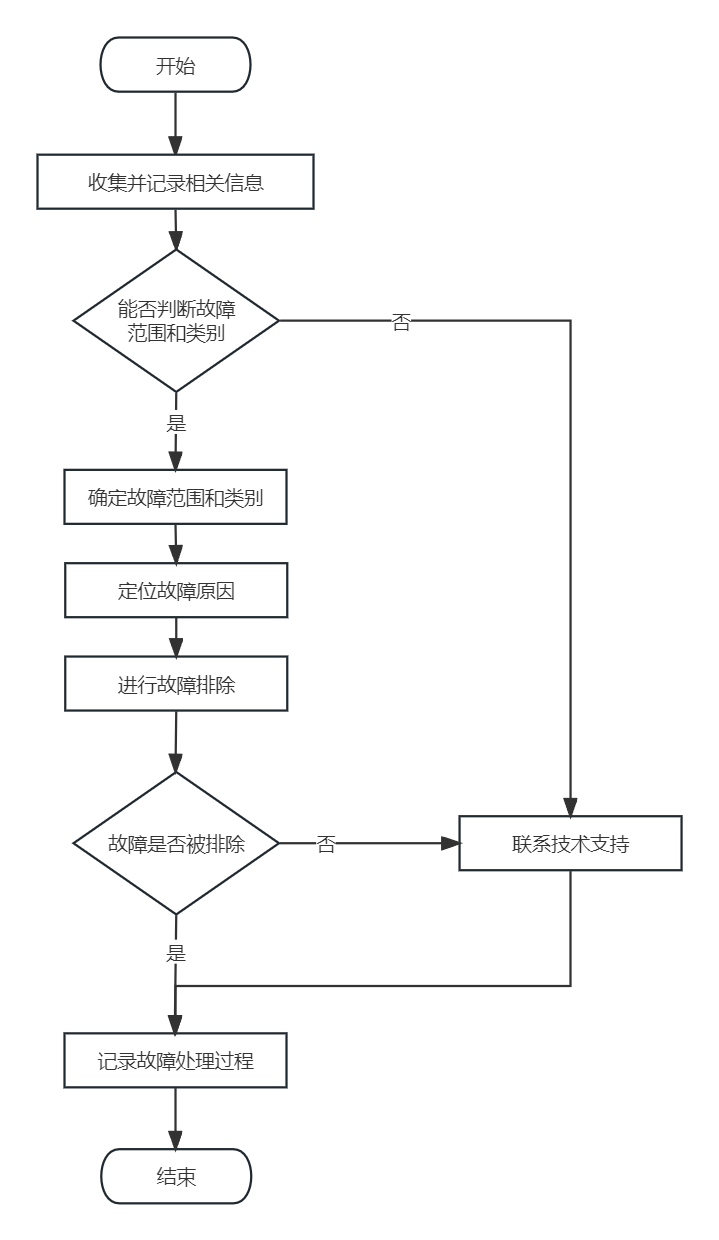
故障信息收集
故障信息是故障处理的重要依据,系统维护人员应尽可能多的收集故障信息。
故障判断
排除故障之前,系统维护人员根据收集的故障详细信息,对故障范围和类型进行判断。
故障定位
故障定位是指从众多可能原因中找出故障原因的过程。通过一定的方法或手段分析、 比较各种可能的故障成因,不断排除非可能因素,最终确定故障发生的具体原因。
以下是故障定位的常用方法:
查看告警信息
查询操作日志,分析操作过程是否有误
检查配置参数是否正确
故障排除
故障排除是指根据不同的故障原因清除故障的过程。故障排除包括检修线路、修改配置数据、重启相关进程、重启服务器等。
说明
当系统维护人员无法自行排除故障时,请联系技术支持工程师协助解决。
确认故障是否被排除
通过查询告警等方法确认系统已正常运行,并进行相关业务调测以确保业务正常。
记录故障处理过程
故障排除后应记录故障处理要点,给出针对此类故障的防范和改进措施,避免同类故障再次发生。
信息收集
声明
在信息收集操作过程中,请严格遵守以下原则:
任何维护操作必须得到客户的授权,禁止进行超出客户审批范围的任何操作。
将问题定位数据传出客户网络必须得到客户的授权。
基本信息收集
收集基本故障信息
通过基本信息,可大概了解平台发生的问题、目前的状态、产生故障前的程序状态和
引起故障的可能因素。具体信息如下表所示。
基本故障信息收集表
| 待收集信息 | 反馈结果 |
|---|---|
| 故障现象描述 | - |
| 故障出现时间 | - |
| 故障出现频率 | - |
| 故障软件版本 | |
| 业务影响程度 | - |
| 当前故障是否已经处理 | - |
| 问题出现时,是否有相关软件进行过调整或者任何操作 | - |
| 对维护过程中出现的问题所实施的操作 | - |
| 问题出现后,是否采用什么措施进行处理 | - |
| 对问题进行处理后,达到的效果 | - |
| 软件有无明显的告警信息 | - |
| 软件告警信息是否已经收集 | - |
收集故障相关告警信息
通过故障相关的告警信息,可进一步辅助故障的分析、定位和处理。具体信息如下表所示。
故障相关告警信息收集表
| 带收集参数 | 参数值 |
|---|---|
| 告警错误码 | - |
| 告警名称 | - |
| 告警对象 | - |
| 类型 | - |
| 附加信息 | - |
告警信息收集步骤如下:
●程序产生故障时,会自动弹出告警信息弹窗。
●根据弹窗内容查看当前告警信息。
●收集告警信息中详细的告警信息参数值,并将弹窗界面截图保存,联系相关技术人员。
收集日志信息
收集系统的日志信息,可以通过日志,详细查看系统中用户的操作内容、操作时间等信息,从而进行故障的分析和定位。
Explorer日志收集
步骤1 在桌面右键Explorer快捷方式打开属性。
步骤2 在快捷方式的“目标”添加“-MiniLogLevel=debug”参数,注意参数前加一个空格。
步骤3 日志输出路径为:%Temp%\logs。
Engine日志收集
步骤1 新建一个log.ono文件。
步骤2 将log.ini文件,放在Engine安装目录下进行日志收集。
步骤3 将路径:%Temp%\JC\logs 内的日志输出。
Cloud 日志收集
步骤1 启动CloudMaster,勾选“启用日志文件”来开启日志。
步骤2 日志输出目录位于 %temp%\logs\下,在此目录下会根据安装运行的版本分别创建对应的子目录,例如如果运行的是6.0,则会创建v6.0文件夹,所运行的Cloud进程的所有日志都位于此文件夹里。
三维渲染类故障
01 启动崩溃
现象描述
弹出: LowLevelFatalError [File:Unknown] [Line: 653]BulkData compressed header read error. This package may be corrupt!
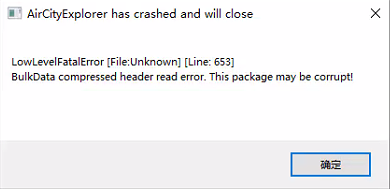
对系统的影响
程序崩溃
可能原因
缓存文件写入异常。
排查思路
检查缓存文件。
操作步骤
步骤1 请在文件夹地址栏输入 %temp% 步骤2 后回车,在目录下找到“AirCity”文件夹,并删除文件夹内的“explorer.data”文件即可。
02 启动错误
现象描述
弹出: Geometry.dll not found. File must be available to run the application!

对系统的影响
程序无法启动。
可能原因
这可能缺少运行环境造成的。
排查思路
检查系统是否安装Visual C++ Redistributable for Visual Studio
操作步骤
请下载vc_redist.x64工具并安装。
03 启动错误
现象描述
弹出: DX11 feature level 10.0 is required to run the engine
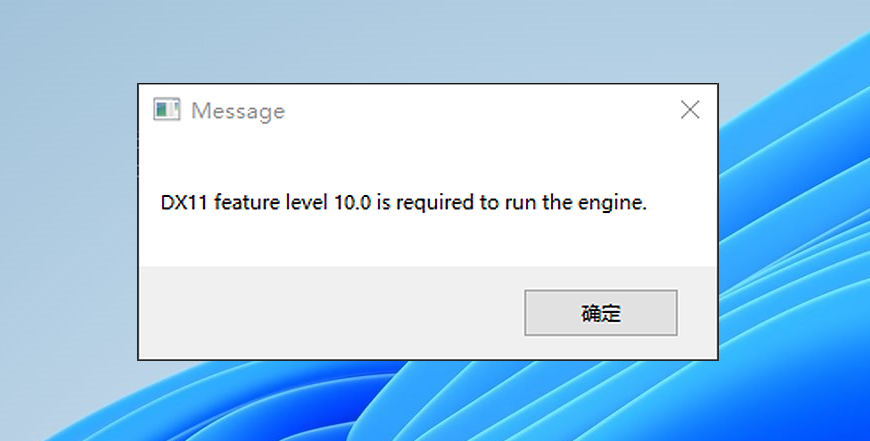
对系统的影响
程序无法启动。
可能原因
这可能缺少运行环境造成的。
排查思路
检查系统是否安装DirectX和显卡驱动是否为最新。
操作步骤
步骤1 下载DirectX Repair并安装
步骤2 更新显卡驱动
04 启动错误
现象描述
弹出: X3DAudio1 7.dll not found. File must be available to run the application!
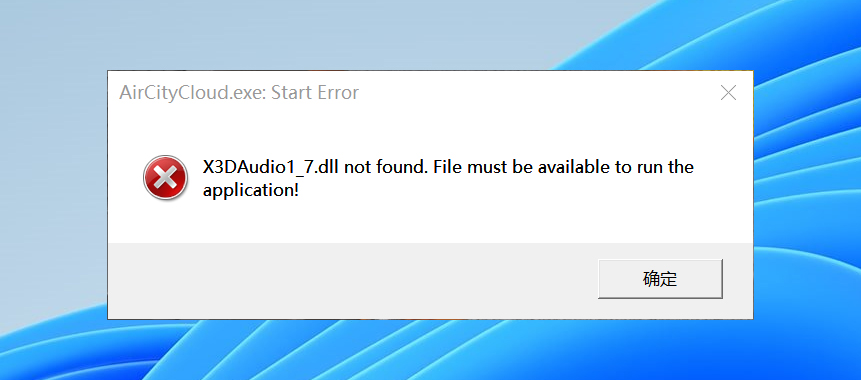
对系统的影响
程序无法启动。
可能原因
这可能缺少运行环境造成的。
排查思路
检查系统是否安装DirectX。
操作步骤
下载DirectX Repair并安装
05 模型纹理不调度
现象描述
三维场景中的模型纹理不调度。
对系统的影响
模型纹理显示不正确。
可能原因
数据文件有发布错误。
排查思路
查找出现问题的数据文件。
操作步骤
步骤1 请安装GPU-Z工具并运行。
步骤2 运行中的GPU-Z可以获取关于显卡的相关参数。
步骤3 排查纹理不调度的原因,需通过观察“Memory Used”参数进行排查。
图形用户界面, 应用程序 中度可信度描述已自动生成
通过对3DT文件的添加和删除,观察“Memory Used”参数的升降,排查有问题的3DT文件。如果添加的3DT文件,突然占用了大量或者全部的内存,则说明此3DT有问题。
06 三维场景漫游卡顿
现象描述
预览和漫游操作三维场景卡顿。
对系统的影响
画面卡顿,影响操作体验。
可能原因
硬件配置未达到配置要求。
场景中有对性能消耗较大的数据或设置。
排查思路
查看硬件配置是否符合要求。
查看相关设置,是否有设置过高的参数。
查找对性能影响过大的数据图层。
操作步骤
步骤1 查看Explorer中的相关设置参数,是否设置的过高。
查看“设置”>“后期”>“屏幕百分比”参数,默认参数为“125%”。数值越高对性能要求越高,越容易造成卡顿。
查看“天气”>“太阳”中的“阴影质量”和“阴影可见距离”参数。数值越高对性能要求越高,越容易造成卡顿。
查看“天气”>“太阳”中的“云层质量”参数。质量设置为“高”时,对性能要求较高。
步骤2 把Explorer里创建的各种对象删除或者隐藏看看性能变化大不大,特别是“ShapeFile”、“车辆”、“灯光”等图层对象。
步骤3 请安装Fraps工具并运行。运行中的Fraps可以获取Explorer的实时帧数,并显示在屏幕的左上角。
步骤4 找到性能较差(低帧率)的视角。通过对图层的显隐控制,对影响性能的图层进行排查。如果在低帧率的视角中,隐藏某图层后帧率大量提升,则说明该图层对性能影响较大。
07 工程无法打开
现象描述
弹出:无效的ACP文件!
对系统的影响
工程无法正常使用。
可能原因
工程的路径包含特殊字符。
排查思路
检查工程的路径是否有特殊字符。例如:点、括号等。
操作步骤
步骤1 检查工程的路径,并删除特殊符号。
步骤2 重新打开工程。
数据处理类故障
01 应用程序发生崩溃
现象描述
应用程序发生崩溃。点击“否”退出程序,点击“是”联系技术人员远程调试。并提示“Expression:index\<max_uint16 File:packdelegate.cpp Line:433”
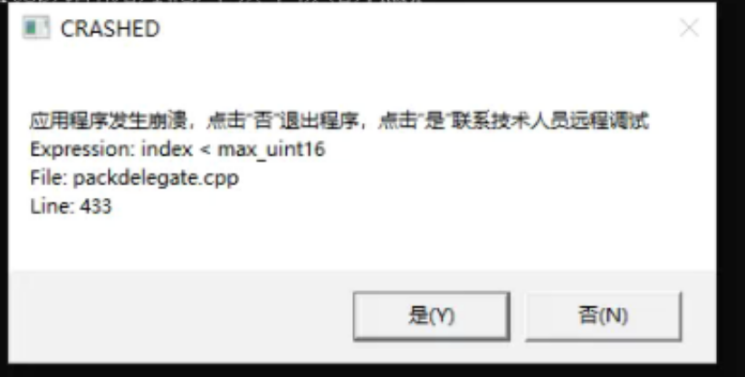
对系统的影响
应用程序发生崩溃.
可能原因
内存或磁盘空间不足。
排查思路
检查内存和磁盘的剩余空间。
操作步骤
步骤1 启动“任务管理器”>“性能”,查看内存的使用率。并关闭内存占有率高的进程。
步骤2 启动“此电脑”,查看各个硬盘的空间占有率。删除多余的大文件。
步骤3 重新发布数据。
02 应用程序错误
现象描述
弹出:0x00007FFA34A812DB 指令引用了 0x00000000006629FC内存。该内存不能
为 written。
对系统的影响
无法继续发布数据。
可能原因
电脑内存不足。
排查思路
检查设备的内存。
操作步骤
手动调小并行发布的进程数,减少内存占用。

03 缺少处理此类型的软件
现象描述
弹出:缺少处理此类型的软件。
对系统的影响
无法继续发布数据。
可能原因
没有安装当前数据的处理软件。
排查思路
检查当前格式的对应处理软件。
| 生产软件 | 版本 | 格式 | 软件环境 |
|---|---|---|---|
| 3ds Max | 不限 | Max | 3ds Max2022 |
| Autodesk Revit | 2016-2023 | RVT | Autodesk Revit |
| MicroStation | MicroStation15.0 | DGN | MicroStation |
| PKPM | —— | Pmodel | PKPM |
| Catia | 2021 | CATProduct | Catia |
| Navisworks | 2021-2022 | NWD | Navisworks |
| SolidWorks | 2021 | Sldprt\sldasm\ slddrw\stp\step | SolidWorks |
| ArchiCAD | —— | Pln\pla | ARCHICAD 25 |
操作步骤
步骤1 检查是否安装响应的软件环境。
步骤2 保证相关的软件都可以正常运行。
步骤3 重新处理数据。
云服务类故障
01 工程无法同步
现象描述
同步工程时失败。
对系统的影响
节点机无法同步获取工程文件。
可能原因
防火墙相关端口未开启。
排查思路
检查防火墙是否添加端口9009-9013的入站规则。
操作步骤
必向防火墙添加端口9009-9013的入站规则。
02 视频流画面查看失败
现象描述
启动视频流预览时无法查看到三维画面。
对系统的影响
无法正常预览。
可能原因
可能没有链接网络。
排查思路
检查是否链接网络或者插入网线。
操作步骤
检查网络链接是否正常。或有没有插入网线。
03 视频流画面查看失败
现象描述
启动视频流预览时无法查看到三维画面。并提示:WebRTC connected, waiting for video...
对系统的影响
无法正常预览。
可能原因
三维渲染程序最小化了,因为三维程序最小化后,为了节省性能会暂停渲染,所以浏览器显示一直处于waiting for video...的状态。
排查思路
检查渲染程序是否进入最小化。
操作步骤
步骤1 检查渲染程序是否最小化。
步骤2 将渲染程序界面唤到前台。
04 配置工具无法启动
现象描述
弹出:由于找不到 nvcudadll,无法继续执行代码。重新安装程序可能会解决此问
题.
对系统的影响
无法正常运行程序。
可能原因
硬件非NVIDIA显卡。或驱动尚未安装。
排查思路
检查显卡是否为NVIDIA,以及驱动是否安装。
操作步骤
步骤1 检查显卡的型号。
步骤2 安装最新的显卡驱动。
安装部署类故障
01 安装错误
现象描述
弹出: Geometry.dll not found. File must be available to run the application!
对系统的影响
安装失败。
可能原因
卸载不完全造成的。
排查思路
检查软件是否正确卸载。
操作步骤
步骤1 启动“设置”>“应用和功能”,查看程序是否正确卸载。
步骤2 前往安装位置,手动删除剩余的文件。
步骤3 重启设备。
步骤4 重新安装程序。
02 运行失败
现象描述
弹出: “node”不是内部或外部命令,也不是可运行的程序
对系统的影响
无法运行
可能原因
未正确安装。
排查思路
检查程序是否正确安装,还是直接解压缩后运行。
操作步骤
步骤1 双击打开安装包。
步骤2 运行Setup进行安装。